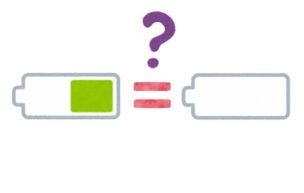
長年iPhoneを使用していると、「最近動作が遅くなったな」と思うときはありませんか?
iPhoneには寿命が存在します。
唐突に寿命が訪れるわけではなく、前兆として徐々に状態が悪くなっていくのです。
ですが実は、寿命の状態をいつでも確認できる機能があるんです!
そんな、とっても便利な「ピークパフォーマンス」機能を簡単に説明していきます。
寿命について
まず最初に、iPhoneの寿命について、使用年数や長持ちのコツを確認しておきましょう。
Apple公式で「3年」と決まっている寿命ですが、「じゃあ3年まで大丈夫なんだ」というわけではありません。
知らないうちに内部が故障してしまったり、iPhoneに過度な負担をかけ続けると、3年も持たずにiPhoneは壊れてしまいます。
この症状があるなら危険
iPhoneを使用していて下記のような症状が起こる場合は、寿命が近い可能性があります。
- バックライトが暗くなる
- アプリの起動に時間がかかる
- スピーカーの音量が小さい
- スクロール中にカクカクする
- アプリの動作が遅い・重い
- バックグラウンドで更新されるはずのアプリが、起動中に再読み込みする
これらの症状であればまだ良いのですが、症状が悪化すると突然シャットダウンしてしまう場合もあります。
唐突な不具合やトラブルを防止するために見ておきたいのが、これから説明する「ピークパフォーマンス」機能です。
ピークパフォーマンスとは
iOS 11.3で追加された機能で、iPhoneが唐突にシャットダウンしないように制御してくれる機能です。
上記で説明した『この症状があったら危険』の項目で身に覚えがある場合は、この機能が働いています。
ピークパフォーマンス機能は、iPhoneの「設定」から誰でも無料で確認することが出来ますよ。
ぱっと見、バッテリー機能のパフォーマンス確認のように思えるかもしれませんが、それだけではありません。
Apple公式で、「バッテリーの状態とiPhoneのパフォーマンスは多くの要素が関わっている。バッテリーが劣化すると、iPhoneのパフォーマンスも変化が表れる。」と発表しています。
ただのバッテリーの状態とは思わず、iPhoneの状態であることを頭に入れてから確認していってくださいね。
確認方法
確認の仕方はとっても簡単です。
「設定」→→→で確認出来ます。
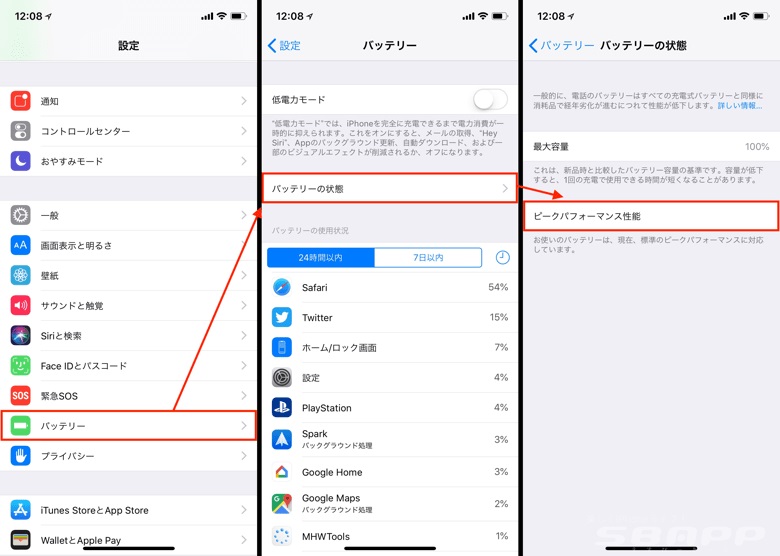
この「ピークパフォーマンス性能」に表示されているメッセージについて、詳しく解説します。
メッセージの意味
状態が良いものから順番に説明していきますので、今表示されているメッセージが何番目に来るかチェックしてみてくださいね。
正常な場合
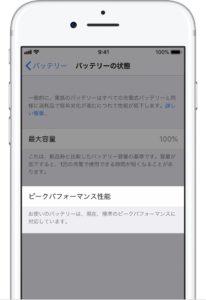
「お使いのバッテリーは、現在、標準のピークパフォーマンスに対応しています。」
アプリが重くなったり画面が暗くなったりする「パフォーマンス管理機能」が動いていない状態の、正常な時に表示されるメッセージです。
良好な状態なので、安心してこのまま使ってくださいね。
少し危ない場合
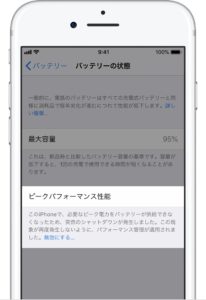
「このiPhoneで、必要なピーク電力をバッテリーが供給できなくなったため、突然のシャットダウンが発生しました。この現象が再度発生しないように、パフォーマンス管理が適用されました。無効にする…」
突然のシャットダウンが発生した後、または発生する前兆がある場合に表示されます。
このメッセージが表示されている場合は、パフォーマンス機能(『この症状があるなら危険』の項目の症状)が働いています。
「無効にする」でパフォーマンス機能をオフにすることも出来ますが、一度オフにしてしまうと、オンに戻すことは出来ません。
ただし、オフにした後にシャットダウンが発生すると、自動的にオンに戻ります。
無効にした場合
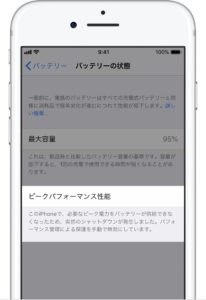
「このiPhoneで、必要なピーク電力をバッテリーが供給できなくなったため、突然のシャットダウンが発生しました。パフォーマンス管理による保護を手動で無効にしています。」
『少し危ない場合』の時にパフォーマンス機能を「オフ」にすると、このメッセージが表示されます。
先ほども記載した通り、「オン」にする項目は表示されません。
オフにしたままだと、急にシャットダウンや再起動が発生する確率が高まります。
この状態はかなり危険なので、早めにバッテリーの交換やiPhoneの点検を行いましょう。
状態が不明の場合
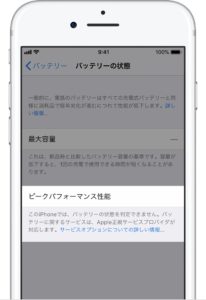
「このiPhoneでは、バッテリーの状態を判定できません。バッテリーに関するサービスは、Apple正規サービスプロバイダが対応します。サービスオプションについての詳しい情報…」
バッテリーがきちんと取り付けられていない時や、バッテリーの部品が純正品ではない時に表示されます。
下記のメッセージが表示された時も同様です。
「このiPhoneで正規のApple製バッテリーが使用されていることを確認できません。このバッテリーではバッテリーの状態の情報を利用できません。詳細情報…」
これらのメッセージが表示されているときは、パフォーマンスの状態を確認することが出来ません。
Apple正規のサービスプロバイダに問い合わせをして、今の状態を把握しておきましょう。
かなり危険な場合
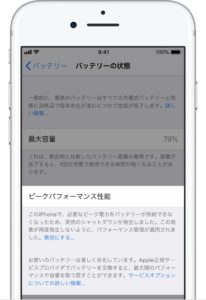
「お使いのバッテリーは著しく劣化しています。Apple正規サービスプロバイダでバッテリーを交換すると、最大限のパフォーマンスや容量を取り戻すことができます。サービスオプションについての詳しい情報…」
このメッセージが表示されている場合は、かなり危険な状態です。
壊れてしまう寸前とまでは言いませんが、いつ不具合が起こってもおかしくない状態です。
「まだ大丈夫だからいいや」と思わずに、早急にバッテリー交換やiPhoneのチェックを行ってください。
まとめ
最近動作が遅いな、と感じた時は、ピークパフォーマンスの状態を調べてみてください。
「設定」から簡単に調べることが出来ますよ。
『かなり危険な場合』のメッセージが表示されたときは、頻繁にバックアップを取って、大事なデータはパソコンに保管するようにしてくださいね。
iPhoneを長年使用しているとどうしても劣化しますし、寿命は避けられません。
それでも症状が良くならないのであれば、残念ながら買い替え時の可能性もあります。
iPhoneの些細なSOSをキャッチして、早めにトラブルを回避していきましょう!


